spss数据录入与合并
- 格式:pptx
- 大小:109.73 KB
- 文档页数:24
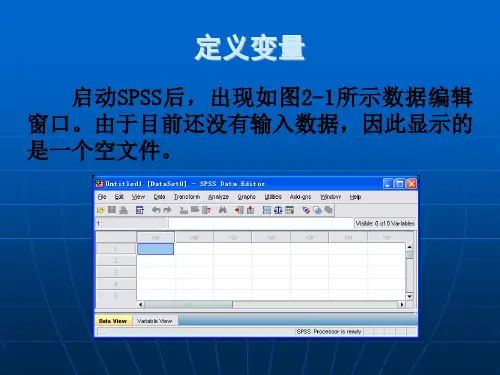
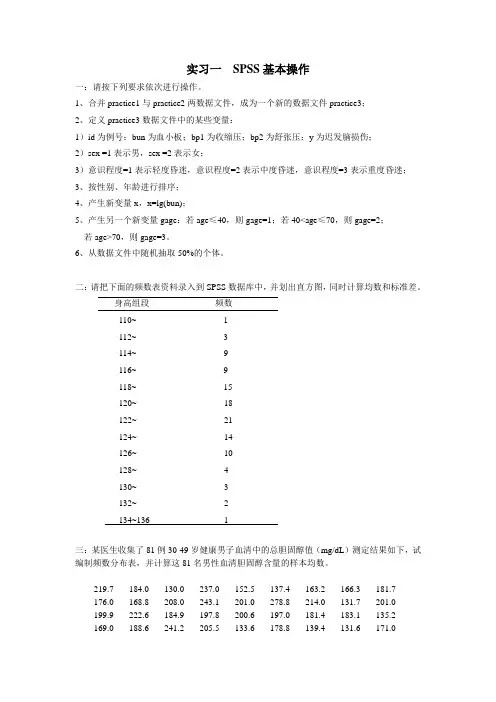
实习一SPSS基本操作一:请按下列要求依次进行操作。
1、合并practice1与practice2两数据文件,成为一个新的数据文件practice3;2、定义practice3数据文件中的某些变量:1)id为例号;bun为血小板;bp1为收缩压;bp2为舒张压;y为迟发脑损伤;2)sex =1表示男,sex =2表示女;3)意识程度=1表示轻度昏迷,意识程度=2表示中度昏迷,意识程度=3表示重度昏迷;3、按性别、年龄进行排序;4、产生新变量x,x=lg(bun);5、产生另一个新变量gage:若age≤40,则gage=1;若40<age≤70,则gage=2;若age>70,则gage=3。
6、从数据文件中随机抽取50%的个体。
二:请把下面的频数表资料录入到SPSS数据库中,并划出直方图,同时计算均数和标准差。
身高组段频数110~ 1112~ 3114~ 9116~ 9118~ 15120~ 18122~ 21124~ 14126~ 10128~ 4130~ 3132~ 2134~136 1三:某医生收集了81例30-49岁健康男子血清中的总胆固醇值(mg/dL)测定结果如下,试编制频数分布表,并计算这81名男性血清胆固醇含量的样本均数。
219.7 184.0 130.0 237.0 152.5 137.4 163.2 166.3 181.7176.0 168.8 208.0 243.1 201.0 278.8 214.0 131.7 201.0199.9 222.6 184.9 197.8 200.6 197.0 181.4 183.1 135.2169.0 188.6 241.2 205.5 133.6 178.8 139.4 131.6 171.0155.7 225.7 137.9 129.2 157.5 188.1 204.8 191.7 109.7199.1 196.7 226.3 185.0 206.2 163.8 166.9 184.0 245.6188.5 214.3 97.5 175.7 129.3 188.0 160.9 225.7 199.2174.6 168.9 166.3 176.7 220.7 252.9 183.6 177.9 160.8117.9 159.2 251.4 181.1 164.0 153.4 246.4 196.6 155.4四.下表是某研究者在一项回顾性调查中收集的部分资料,其目的是研究抗生素的使用效果。
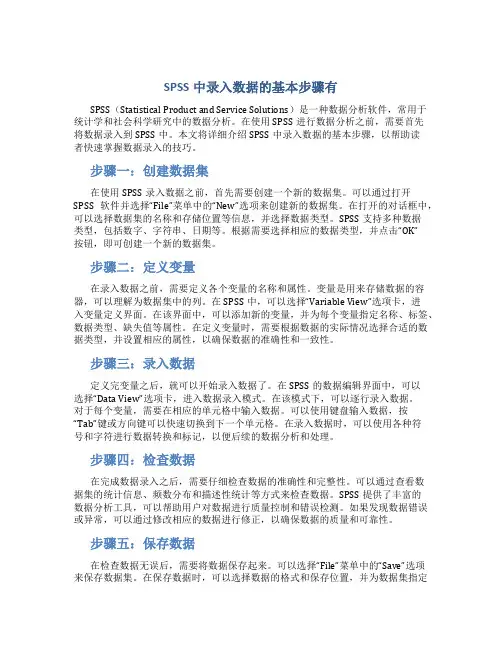
SPSS中录入数据的基本步骤有SPSS(Statistical Product and Service Solutions)是一种数据分析软件,常用于统计学和社会科学研究中的数据分析。
在使用SPSS进行数据分析之前,需要首先将数据录入到SPSS中。
本文将详细介绍SPSS中录入数据的基本步骤,以帮助读者快速掌握数据录入的技巧。
步骤一:创建数据集在使用SPSS录入数据之前,首先需要创建一个新的数据集。
可以通过打开SPSS软件并选择“File”菜单中的“New”选项来创建新的数据集。
在打开的对话框中,可以选择数据集的名称和存储位置等信息,并选择数据类型。
SPSS支持多种数据类型,包括数字、字符串、日期等。
根据需要选择相应的数据类型,并点击“OK”按钮,即可创建一个新的数据集。
步骤二:定义变量在录入数据之前,需要定义各个变量的名称和属性。
变量是用来存储数据的容器,可以理解为数据集中的列。
在SPSS中,可以选择“Variable View”选项卡,进入变量定义界面。
在该界面中,可以添加新的变量,并为每个变量指定名称、标签、数据类型、缺失值等属性。
在定义变量时,需要根据数据的实际情况选择合适的数据类型,并设置相应的属性,以确保数据的准确性和一致性。
步骤三:录入数据定义完变量之后,就可以开始录入数据了。
在SPSS的数据编辑界面中,可以选择“Data View”选项卡,进入数据录入模式。
在该模式下,可以逐行录入数据。
对于每个变量,需要在相应的单元格中输入数据。
可以使用键盘输入数据,按“Tab”键或方向键可以快速切换到下一个单元格。
在录入数据时,可以使用各种符号和字符进行数据转换和标记,以便后续的数据分析和处理。
步骤四:检查数据在完成数据录入之后,需要仔细检查数据的准确性和完整性。
可以通过查看数据集的统计信息、频数分布和描述性统计等方式来检查数据。
SPSS提供了丰富的数据分析工具,可以帮助用户对数据进行质量控制和错误检测。
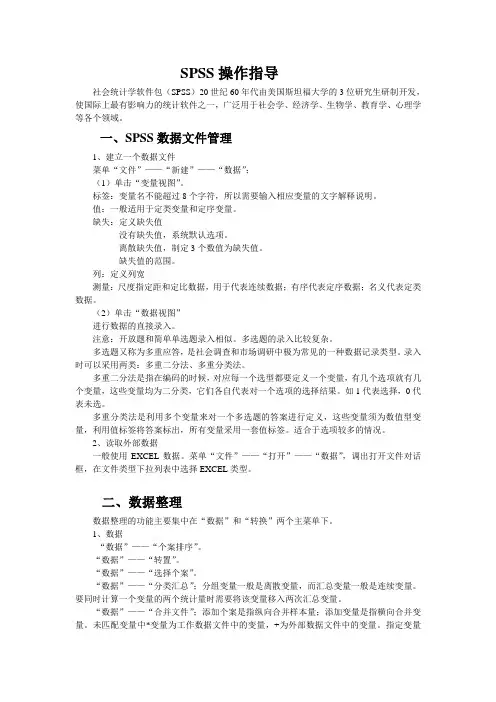
SPSS操作指导社会统计学软件包(SPSS)20世纪60年代由美国斯坦福大学的3位研究生研制开发,使国际上最有影响力的统计软件之一,广泛用于社会学、经济学、生物学、教育学、心理学等各个领域。
一、SPSS数据文件管理1、建立一个数据文件菜单“文件”——“新建”——“数据”;(1)单击“变量视图”。
标签:变量名不能超过8个字符,所以需要输入相应变量的文字解释说明。
值:一般适用于定类变量和定序变量。
缺失:定义缺失值没有缺失值,系统默认选项。
离散缺失值,制定3个数值为缺失值。
缺失值的范围。
列:定义列宽测量:尺度指定距和定比数据,用于代表连续数据;有序代表定序数据;名义代表定类数据。
(2)单击“数据视图”进行数据的直接录入。
注意:开放题和简单单选题录入相似。
多选题的录入比较复杂。
多选题又称为多重应答,是社会调查和市场调研中极为常见的一种数据记录类型。
录入时可以采用两类:多重二分法、多重分类法。
多重二分法是指在编码的时候,对应每一个选型都要定义一个变量,有几个选项就有几个变量,这些变量均为二分类,它们各自代表对一个选项的选择结果。
如1代表选择,0代表未选。
多重分类法是利用多个变量来对一个多选题的答案进行定义,这些变量须为数值型变量,利用值标签将答案标出,所有变量采用一套值标签。
适合于选项较多的情况。
2、读取外部数据一般使用EXCEL数据。
菜单“文件”——“打开”——“数据”,调出打开文件对话框,在文件类型下拉列表中选择EXCEL类型。
二、数据整理数据整理的功能主要集中在“数据”和“转换”两个主菜单下。
1、数据“数据”——“个案排序”。
“数据”——“转置”。
“数据”——“选择个案”。
“数据”——“分类汇总”;分组变量一般是离散变量,而汇总变量一般是连续变量。
要同时计算一个变量的两个统计量时需要将该变量移入两次汇总变量。
“数据”——“合并文件”;添加个案是指纵向合并样本量;添加变量是指横向合并变量。
未匹配变量中*变量为工作数据文件中的变量,+为外部数据文件中的变量。
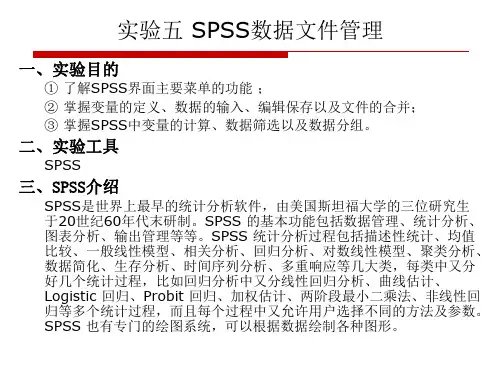
![[法学]SPSS数据的录入](https://uimg.taocdn.com/bd2e5345b6360b4c2e3f5727a5e9856a57122667.webp)

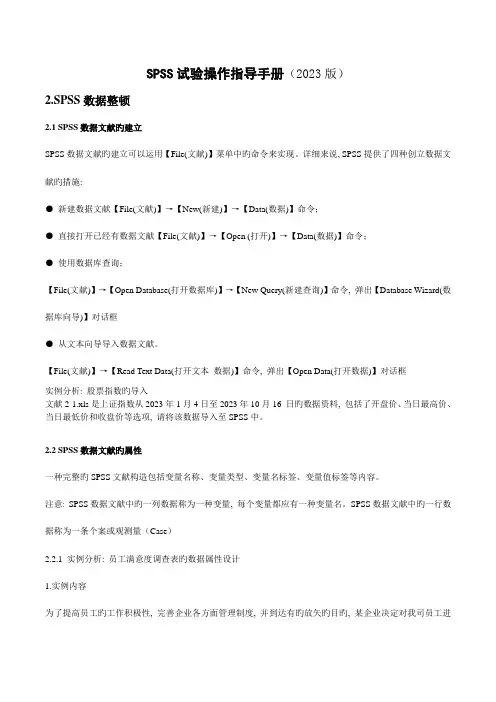
SPSS试验操作指导手册(2023版)2.SPSS数据整顿2.1 SPSS数据文献旳建立SPSS数据文献旳建立可以运用【File(文献)】菜单中旳命令来实现。
详细来说, SPSS提供了四种创立数据文献旳措施:●新建数据文献【File(文献)】→【New(新建)】→【Data(数据)】命令;●直接打开已经有数据文献【File(文献)】→【Open (打开)】→【Data(数据)】命令;●使用数据库查询;【File(文献)】→【Open Database(打开数据库)】→【New Query(新建查询)】命令, 弹出【Database Wizard(数据库向导)】对话框●从文本向导导入数据文献。
【File(文献)】→【Read Text Data(打开文本数据)】命令, 弹出【Open Data(打开数据)】对话框实例分析: 股票指数旳导入文献2-1.xls是上证指数从2023年1月4日至2023年10月16 日旳数据资料, 包括了开盘价、当日最高价、当日最低价和收盘价等选项, 请将该数据导入至SPSS中。
2.2 SPSS数据文献旳属性一种完整旳SPSS文献构造包括变量名称、变量类型、变量名标签、变量值标签等内容。
注意: SPSS数据文献中旳一列数据称为一种变量, 每个变量都应有一种变量名。
SPSS数据文献中旳一行数据称为一条个案或观测量(Case)2.2.1 实例分析: 员工满意度调查表旳数据属性设计1.实例内容为了提高员工旳工作积极性, 完善企业各方面管理制度, 并到达有旳放矢旳目旳, 某企业决定对我司员工进行不记名调查, 但愿理解员工对企业旳满意状况。
请根据该企业设计旳员工满意度调查题目(行政人事管理部分)旳特点, 设计该调查表数据在SPSS旳数据属性。
2.实例操作详细环节如下文献(2-2.sav.)Step01: 打开SPSS中旳Data View窗口, 录入或导入原始调查数据。
Step02:选择菜单栏中旳【File(文献)】→【Save (保留)】命令, 保留数据文献, 以免丢失。

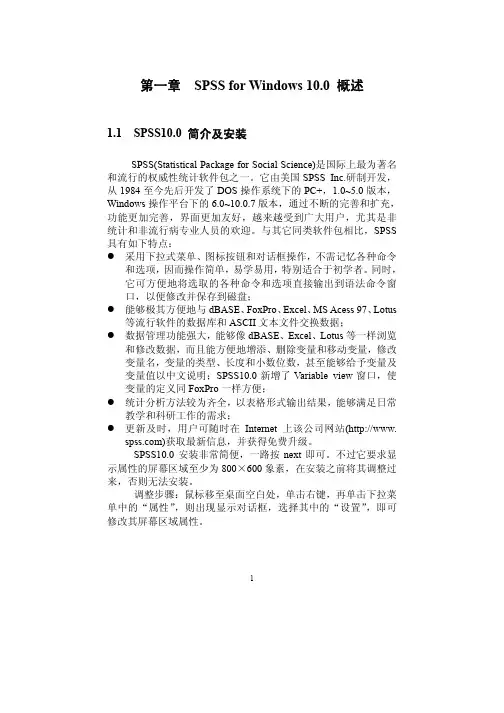
第一章SPSS for Windows 10.0 概述1.1 SPSS10.0 简介及安装SPSS(Statistical Package for Social Science)是国际上最为著名和流行的权威性统计软件包之一。
它由美国SPSS Inc.研制开发,从1984至今先后开发了DOS操作系统下的PC+,1.0~5.0版本,Windows操作平台下的6.0~10.0.7版本,通过不断的完善和扩充,功能更加完善,界面更加友好,越来越受到广大用户,尤其是非统计和非流行病专业人员的欢迎。
与其它同类软件包相比,SPSS 具有如下特点:采用下拉式菜单、图标按钮和对话框操作,不需记忆各种命令和选项,因而操作简单,易学易用,特别适合于初学者。
同时,它可方便地将选取的各种命令和选项直接输出到语法命令窗口,以便修改并保存到磁盘;能够极其方便地与dBASE、FoxPro、Excel、MS Acess 97、Lotus 等流行软件的数据库和ASCII文本文件交换数据;数据管理功能强大,能够像dBASE、Excel、Lotus等一样浏览和修改数据,而且能方便地增添、删除变量和移动变量,修改变量名,变量的类型、长度和小数位数,甚至能够给予变量及变量值以中文说明;SPSS10.0新增了Variable view窗口,使变量的定义同FoxPro一样方便;统计分析方法较为齐全,以表格形式输出结果,能够满足日常教学和科研工作的需求;更新及时,用户可随时在Internet上该公司网站(http://www.)获取最新信息,并获得免费升级。
SPSS10.0安装非常简便,一路按next即可。
不过它要求显示属性的屏幕区域至少为800×600象素,在安装之前将其调整过来,否则无法安装。
调整步骤:鼠标移至桌面空白处,单击右键,再单击下拉菜单中的“属性”,则出现显示对话框,选择其中的“设置”,即可修改其屏幕区域属性。
11.2 SPSS的进入和退出进入Windows后,逐一选取:开始—程序—SPSS for Windows —SPSS 10.0 for Windows,单击SPSS 10.0 for Windows后,即可进入SPSS。
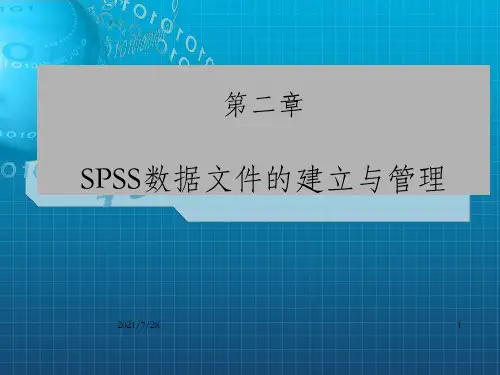
SPSS问卷分析之编码录入及描述统计详解问卷调查的方法用得很广泛,第一步面临的就是问卷编码问题,有很多外专业的同学都在问这个问题,现在通过举例的方法详细讲解如下,以方便第一次接触SPSS的同学也能做简单的分析。
后面还有分析时的操作步骤,以及比较适用的深入统计分析方法的简单介绍。
自己写的,错误之处请指正.调查分析问卷回收,在经过核实和清理后就要用SPSS做数据分析,首先的第一步就是把问题编码录入。
SPSS的问卷分析中一份问卷是一个案,首先要根据问卷问题的不同定义变量。
定义变量值得注意的两点:一区分变量的度量,Measure的值,其中Scale是定量、Ordinal是定序、Nominal是指定类;二注意定义不同的数据类型Type 各色各样的问卷题目的类型大致可以分为单选、多选、排序、开放题目四种类型,他们的变量的定义和处理的方法各有不同,我们详细举例介绍如下:1 单选题:答案只能有一个选项例一当前贵组织机构是否设有面向组织的职业生涯规划系统?A有 B 正在开创 C 没有 D曾经有过但已中断编码:只定义一个变量,Value值1、2、3、4分别代表A、B、C、D 四个选项。
录入:录入选项对应值,如选C则录入32 多选题:答案可以有多个选项,其中又有项数不定多选和项数定多选。
(1)方法一(二分法):例二贵处的职业生涯规划系统工作涵盖哪些组群?画钩时请把所有提示考虑在内。
A月薪员工 B日薪员工 C钟点工编码:把每一个相应选项定义为一个变量,每一个变量Value值均如下定义:“0” 未选,“1” 选。
录入:被调查者选了的选项录入1、没选录入0,如选择被调查者选AC,则三个变量分别录入为1、0、1。
(2)方法二:例三你认为开展保持党员先进性教育活动的最重要的目标是那三项:1()2 ()3()A、提高党员素质B、加强基层组织C、坚持发扬**D、激发创业热情E、服务人民群众F、促进各项工作编码:定义三个变量分别代表题目中的1、2、3三个括号,三个变量Value值均同样的以对应的选项定义,即:“1” A,“2” B,“3” C,“4” D,“5” E,“6” F录入:录入的数值1、2、3、4、5、6分别代表选项ABCDEF,相应录入到每个括号对应的变量下。
实验二数据录入与编辑一、实验目的通过本次实验,要求掌握的基本运行程序,熟悉基本的编码方法、了解如何录入数据和建立数据文件,掌握基本的数据文件编辑与修改方法。
二、实验性质必修,基础层次三、主要仪器及试材计算机及软件四、实验内容1.录入数据2.保存数据文件3.编辑数据文件五、实验学时2学时(可根据实际情况调整学时)六、实验方法与步骤1.开机2.找到的快捷按纽或在程序中找到,打开3.认识数据编辑窗4.按要求录入数据5.联系基本的数据修改编辑方法6.保存数据文件7.关闭,关机。
七、实验注意事项1.实验中不轻易改动的参数设置,以免引起系统运行问题。
2.遇到各种难以处理的问题,请询问指导教师。
3.为保证计算机的安全,上机过程中非经指导教师和实验室管理人员同意,禁止使用移动存储器。
4.每次上机,个人应按规定要求使用同一计算机,如因故障需更换,应报指导教师或实验室管理人员同意。
5.上机时间,禁止使用计算机从事与课程无关的工作。
八、上机作业一、定义变量1. 试录入以下数据文件,并按要求进行变量定义。
1)对性别()设值标签“男=0;女=1”。
2)正确设定变量类型。
其中学号设为数值型;日期型统一用““型号;生活费用货币型。
3)变量值宽统一为10,身高与体重、生活费的小数位2,其余为0。
2.试录入以下数据文件,保存为“数据1”。
实验三统计图的制作与编辑一、实验目的通过本次实验,了解如何制作与编辑各种图形。
二、实验性质必修,基础层次三、主要仪器及试材计算机及软件四、实验内容1.条形图的绘制与编辑2.直方图的绘制与编辑3.饼图的绘制与编辑五、实验学时2学时六、实验方法与步骤1.开机;2.找到的快捷按纽或在程序中找到,打开;3.按要求完成上机作业;4. 关闭,关机。
七、实验注意事项1.实验中不轻易改动的参数设置,以免引起系统运行问题。
2.遇到各种难以处理的问题,请询问指导教师。
3.为保证计算机的安全,上机过程中非经指导教师和实验室管理人员同意,禁止使用移动存储器。
授课内容(项目,任务)项目二SPSS Statistics数据创建与数据预处理任务1 数据录入教学目标:1.掌握SPSS Statistics文件打开的方法。
2.掌握SPSS Statistics变量属性设置的方法。
3.掌握SPSS Statistics数据输入的方法。
教学重点、难点:重点:理解数据输入方法。
难点:掌握数据变量各个属性的作用。
教学内容及过程设计补充内容和时间分配一、SPSS Statistics数据编辑窗口子任务1:打开“人口普查.sav”文件,观察数据视图和变量视图。
【步骤1】~【步骤3】子任务2:在打开的“人口普查.sav”文件中,删掉重复的行与空白的行,并保存文件。
【步骤1】~【步骤2】二、SPSS Statistics数据录入与变量设置1.单变量的录入方法(1)变量名称(2)常见变量类型子任务3:打开“变量设置.sav”文件,进行设置。
将“Name”的变量类型改为“字符串”、宽度为6,将“性别”的变量类型改为“字符串”、宽度为2,将“成绩”的变量类型改为“数值”、宽度为3、小数点为0。
【步骤1】~【步骤4】(3)变量标签子任务4:给英文变量Name添加标签“姓名”。
【步骤1】~【步骤2】(4)值标签子任务5:对“性别”变量设置值标签,“1”表示“男”,“2”表示“女”,并在“性别”变量中输入数据“1”“2”,并切换值标签。
【步骤1】~【步骤6】(5)缺失值子任务6:设置缺失值范围,并通过平均值的计算,查看缺失值对于数据分析的影响。
【步骤1】~【步骤8】(5分钟) (5分钟)(10分钟) (5分钟) (10分钟) (15分钟)(6)列宽度(7)对齐方式(8)测量标准①度量变量②有序变量③名义变量子任务7:把“Name”“性别”“成绩”变量都设为“居中”,将“Name”“性别”“成绩”的测量标注设为“名义”“名义”“度量”。
【步骤1】~【步骤2】2.多重响应分析子任务8:在“变量设置.sav”文件中添加4个变量“兼职_家教”(A选项)“兼职_客服”(B选项)“兼职_餐饮”(C选项)“兼职_超市”(D选项),设置变量宽度为1、小数为0、对齐方式为居中,录入3条数据,第1条为“兼职_家教”“兼职_餐饮”,第2条为“兼职_客服”“兼职_餐饮”“兼职_超市”,第3条为“兼职_家教”“兼职_超市”,根据情况录入“1”或“0”,如果选择则录入“1”,不选则录入“0”,并统计结果。